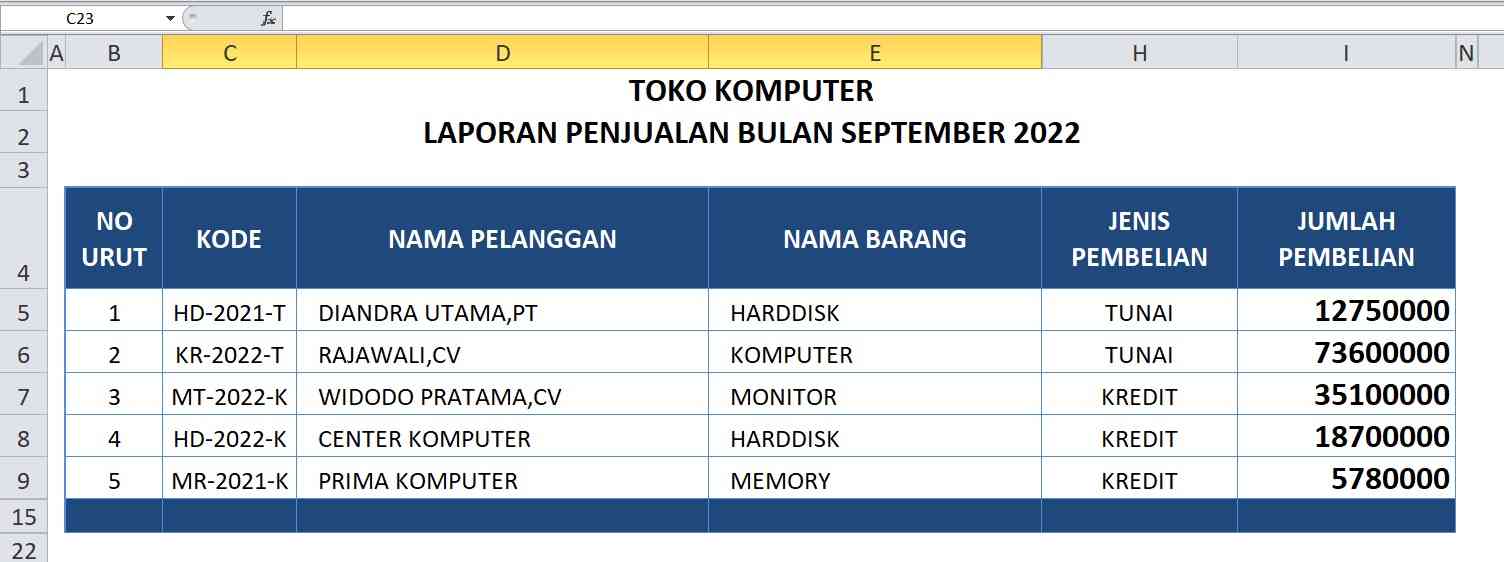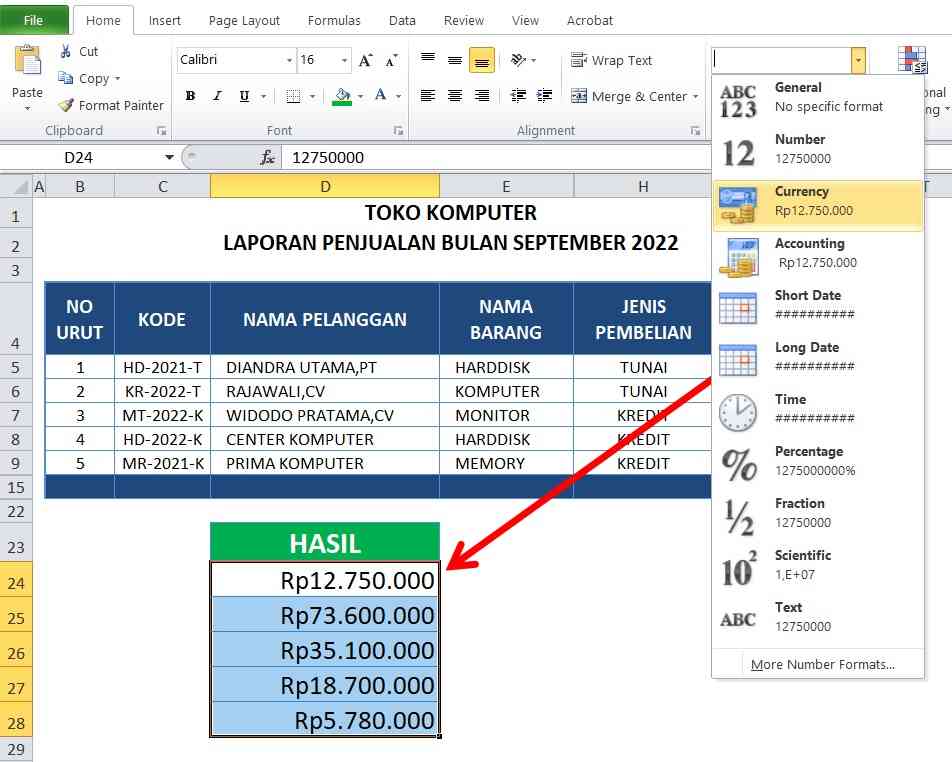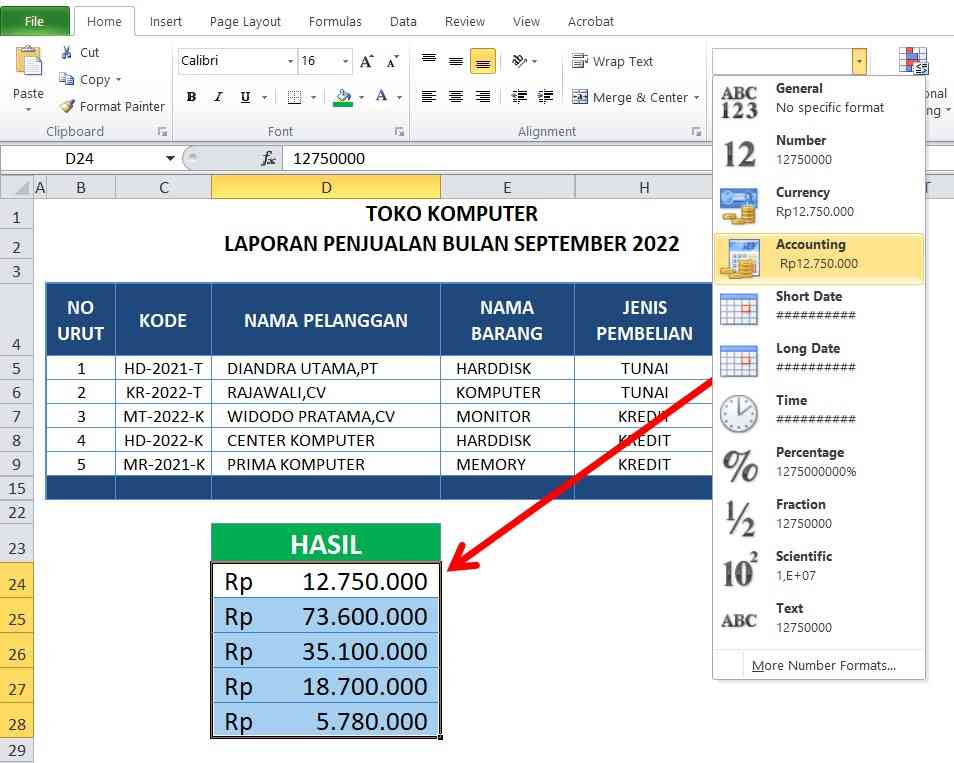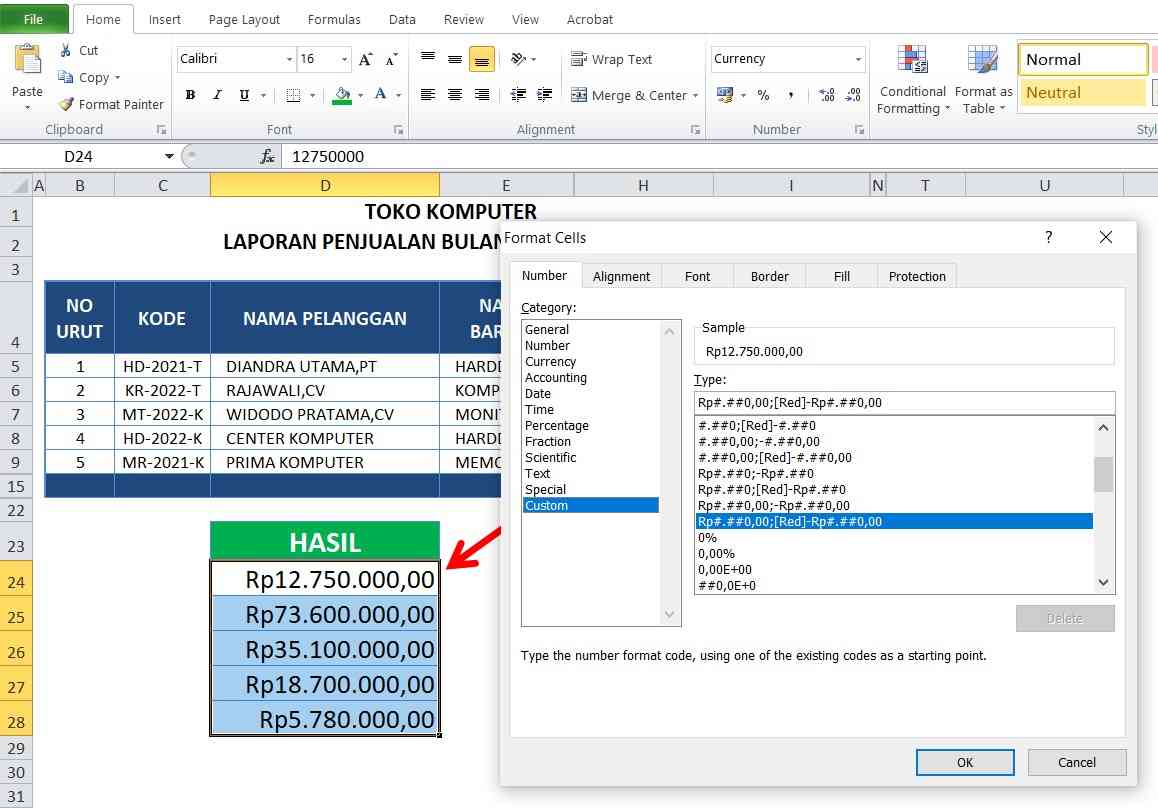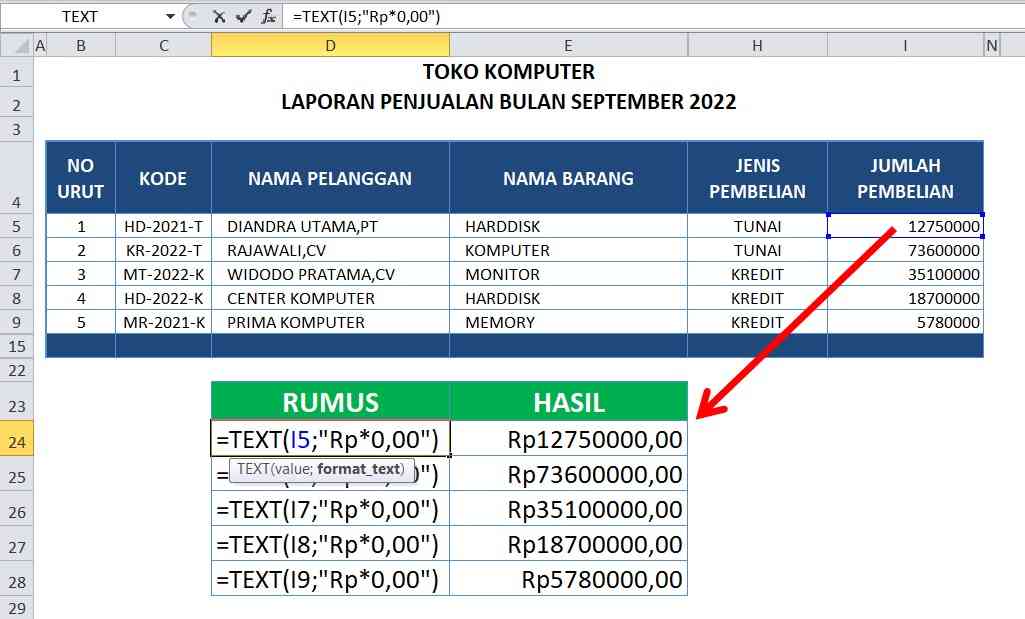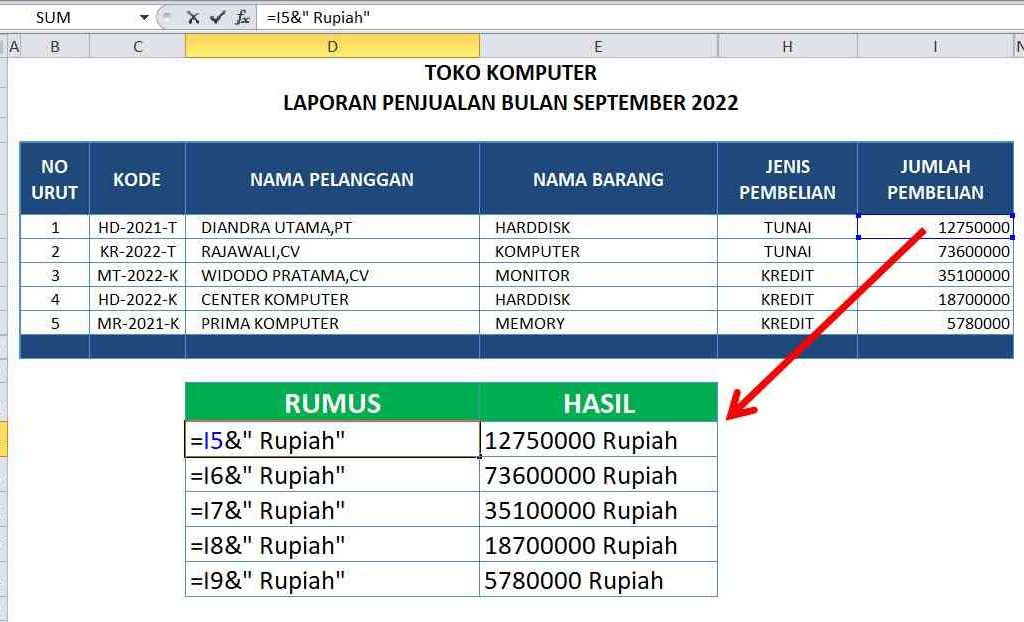Cara Membuat Rupiah di Excel – Secara otomatis dan cepat. Untuk membuat rupiah di Excel, Anda dapat ikuti langkah-langkah dasar pembuatan rupiah menjadi format Rp di depannya.
Bukan hanya itu cara alternatif lainnya untuk merubah rupiah menjadi simbol rp, Anda menggunakan fungsi TEXT atau fungsi CONCATENATE dan cara manual lainnya.
Pada pembahasan kali ini kami akan memberikan cara menggunakan, latihan, fungsi,dan manfaat membuat rupiah di excel menjadi format symbol mata uang internasional maupun nasional. Ikuti langkah – langkah berikut untuk memudahkan Anda dalam membuat laporan keuangan di Excel atau untuk mencatat transaksi penjualan barang maupun jasa.
Bagaimana cara Format RP Rupiah di Excel?
Untuk cara format rupiah di excel dengan mudah dan sederhana dapat Anda lakukan dengan berbagai macam cara seperti: memformat data angka dengan menggunakan fungsi currency, menggunakan fungsi accounting, menggunakaan fungsi custome, menggunakan fungsi rumus dalam pembuatan laporan keuangan maupun laporan penjualan barang dan jasa. Untuk penjelasan lebih detail, yuk simak artikel ini sampai selesai supaya, teman-teman dapat mengerti, memahami cara mudah dan cara cepat buat rupiah pada excel secara otomatis.
Memformat Rp Sebagai Mata Uang Rupiah di Excel
Untuk mengubah format mata uang di Microsoft Excel secara Dasar menggunakan fungsi Currency, fungsi Accounting dan fungsi number formats, ikuti langkah-langkah berikut:
Contoh Soal:
Pada tabel dibawah ini merupakan Laporan Penjualan Toko Komputer pada Bulan September 2022, dengan keterangan kode barang, nama pelanggan, nama barang, jenis pembelian dan jumlah pembelian. Pada tabel laporan pembelian dibawah, terdapat jumlah pembelian barang yang belum terdapat keterangan simbol RP sebagai mata uang Rupiah di Excel.
berikut langkah cara menggunakan format currency, format accounting, dan format custom diambil dari tabel data yang berisi angka jumlah pembelian sebagai contoh berikut:
Cara Menggunakan Format Currency di Excel
Untuk mengubah simbol mata uang dalam format “Currency”, Anda dapat mengatur angkanya simbol idr atau rp secara otomatis di microsoft excel.
Pada gambar diatas terlihat jelas hasil dari fungsi currency untuk angka pada tabel yang akan Anda beri simbol Rp di Excel. Anda juga dapat menerapkannya dalam penyusunan laporan penjualan, laporan pembelian, laporan stok barang dan laporan lainnya, baik itu yang bergerak di bidang penjualan barang maupun Jasa.
Dengan menggunakan currency Anda lebih mudah mengetahui harga barang dan harga jasa yang akan Anda rekap (catat).
Cara Menggunakan Format Accounting di Excel
Simbol Rupiah menggunakan format akuntansi pada format cell pada excel, menunjukkan nilai mata uang dalam bentuk Rp di depannya. Format ini digunakan untuk menunjukkan nilai data angka yang berisikan mata uang rupiah.
Pada gambar diatas terlihat jelas hasil dari fungsi Accounting untuk angka pada tabel yang akan Anda beri simbol Rp di Excel. Anda juga dapat menerapkannya dalam penyusunan laporan penjualan, laporan pembelian, laporan stok barang dan laporan lainnya, baik itu yang bergerak di bidang penjualan barang maupun Jasa.
Dengan menggunakan Fungsi Accounting pada Microsoft Excel akan lebih membantu Anda untuk mengetahui apakah itu angka volume mata uang atau jumlah barang.
Cara Menggunakan More Number Format “Custom”
Simbol Rp digunakan untuk mewakili rupiah Indonesia, mata uang Indonesia. Ditulis sebagai “Rp” diikuti dengan jumlah dalam rupiah Indonesia, tanpa spasi. Misalnya, “Rp5.000” (lima ribu rupiah) ditulis sebagai “Rp5.000”. Anda dapat menentukan mata uang sesuai dengan catatan yang ada butuhkan sesuai dengan mata uang negara di dunia.
Pada gambar diatas terlihat jelas hasil dari fungsi Number Cell Custom untuk angka pada tabel yang akan Anda beri simbol Rp di Excel dengan tampilan seperti yang Anda inginkan. Anda juga dapat menerapkannya dalam penyusunan laporan penjualan, laporan pembelian, laporan stok barang dan laporan lainnya, baik itu yang bergerak di bidang penjualan barang maupun Jasa.
Dengan menggunakan Fungsi Accounting pada Microsoft Excel akan lebih membantu Anda untuk mengetahui apakah itu angka volume mata uang atau jumlah barang.
Latihan Membuat Rupiah (RP) Dengan Rumus
Berikut cara mudah merubah format uang rupiah menjadi rp di depannya. Penulisan rp dan idr nominal mata uang di excel secara otomatis, Anda dapat format cells ini menggunakan rumus TEXT dan rumus CONCATENATE dan cara penulisan rumus secara manual:
Berikut Latihan Membuat Simbol Rp Menggunakan Rumus di Excel
Cara Membuat Rupiah di Excel Menggunakan Fungsi TEXT (RP)
Untuk membuat nominal uang Fungsi TEXT akan secara otomatis memformat angka sebagai mata uang, dengan tempat desimal yang benar dan pemisah ribuan. Misalnya, untuk memformat angka 1234 sebagai rupiah, Anda akan menggunakan rumus berikut: =TEXT(1234, “#,##0”)
Dalam penggunaan rumus membuat simbol RP diatas dapat Anda gunakan menggunakan Fungsi =TEXT yaitu: Rumus yang berfungsi untuk menentukan text yang berisi value dengan format text sendiri. Pada contoh cara buat rupiah di excel menggunakan rumus teks diatas adalah salah satu contoh untuk membuat format penulisan angka dengan simbol RP dan 0,00 dibelakang koma.
Bagaimana cara membuat Rp pada angka di tabel jumlah pembelian?
Cara membuat simbol Rp dapat dilakukan untuk memudahkan Anda dalam pembuatan laporan agar terlihat lebih rapi dalam pencatatan. Contoh penulisan rumusnya sebagai berikut:
Contoh Rumus Text Membuat Rp dan 0 Dibelakang Koma
=TEXT(value;format_text)
Cara penulisan Rumus TEXT Pada Pembuatan Laporan Penjualan Toko Komputer
=TEXT(I5;”Rp*0,00″) Hasilnya Rp12750000,00
=TEXT(I6;”Rp*0,00″) Hasilnya Rp73600000,00
=TEXT(I7;”Rp*0,00″) Hasilnya Rp35100000,00
=TEXT(I8;”Rp*0,00″) Hasilnya Rp18700000,00
=TEXT(I9;”Rp*0,00″) Hasilnya Rp5780000,00
Cara Membuat Rupiah di Excel Menggunakan Fungsi CONCATENATE (Rp)
Buat rupiah di excel menggunakan Fungsi rumus CONCATENATE di Excel akan memungkinkan Anda untuk menggabungkan string teks bersama-sama. Ini bisa berguna jika Anda perlu menambahkan simbol mata uang atau teks lain sebelum atau sesudah angka. Misalnya, untuk memformat angka 1234 sebagai rupiah dengan simbol mata uang, Anda akan menggunakan rumus berikut: =CONCATENATE (“Rp”,1234)
Dalam penggunaan rumus membuat simbol RP diatas dapat Anda gunakan menggunakan Fungsi =CONCATENATE yaitu: Rumus yang berfungsi untuk menentukan text yang berisi text1; text2; dan text3 dengan format text sendiri. Pada contoh cara buat rupiah di excel menggunakan rumus teks diatas adalah salah satu contoh untuk membuat format penulisan angka dengan simbol RP di depannya.
Bagaimana cara membuat Rp pada angka di tabel menggunakan rumus CONCATENATE?
Cara membuat simbol Rp dapat dilakukan untuk memudahkan Anda dalam pembuatan laporan agar terlihat lebih rapi dalam pencatatan. Contoh penulisan Rumus CONCATENATE sebagai berikut:
Contoh Rumus CONCATENATE Membuat Rp
=CONCATENATE(text1; text2; dan text3)
Cara penulisan Rumus CONCATENATE Pada Pembuatan Laporan Penjualan Toko Komputer
=CONCATENATE(I5;” Rupiah”) Hasilnya Rp 12750000
=CONCATENATE(I6;” Rupiah”) Hasilnya Rp 73600000
=CONCATENATE(I7;” Rupiah”) Hasilnya Rp 35100000
=CONCATENATE(I8;” Rupiah”) Hasilnya Rp 18700000
=CONCATENATE(I9;” Rupiah”) Hasilnya Rp 5780000
Cara Membuat Rupiah di Excel Menggunakan Fungsi Kode
Buat format rupiah di excel dengan kode &” Rupiah” yang akan menampilkan angka-angka dalam bentuk rupiah di belakangnya. Perbedaan format kode ini yang harus Anda ketahui yaitu penulisan angka lengkap dengan rupiah di belakangnya. Seperti contoh dibawah ini:
Dengan menggunakan rumus kode &” Rupiah” akan membantu Anda dalam pembuatan Rupiah “Rp” pada bagian belakang angka. Contoh kode yang sering di gunakan ini pada pembuatan kwitansi sebagai pencatatan rumus terbilang.
Anda juga bisa mengganti rupiah dengan kata lain seperti &” Rupiah” menjadi &” Buah”, atau &” PCS”, dan sebagainya sesuai dengan keinginan Anda. Kode &” Teks” ini berfungsi untuk menambahkan kalimat, kata, simbol, dan karakter tanda baca bisa digunakan dalam penggunaan fungsi kode ini.
Fungsi Membuat Rupiah di Excel
Fungsi Utama membuat Rupiah di Excel mudah dan sangat sederhana digunakan untuk menampilkan symbol Rp di depan angka atau dibelakang angka. Berikut penjelasan singkat fungsi currency dan fungsi accounting
Fungsi Currency di Excel adalah
Fungsi currency memformat angka sebagai string mata uang, menggunakan titik desimal sebagai pemisah antara bagian integral dan fraksional. Untuk laporan atau perhitungan dalam membeli barang dan jasa Anda dapat menggunakan fungsi currency ini untuk Memilih format keuangan sesuai dengan simbol mata uang negara yang ingin Anda gunakan.
Fungsi Accounting di Excel adalah
Fungsi Accounting di Excel adalah untuk memformat data angka di tabel excel dengan symbol mata uang. Pada dasarnya fungsi accounting melakukan hal yang sama dengan currency. Anda dapat menggunakan fungsi accounting ini untuk mengubah format mata uang sesuai dengan simbol mata uang negara yang ingin Anda gunakan.
Manfaat Membuat Simbol Rp atau Rumus Rupiah di Excel
Ada banyak manfaat dari membuat simbol RP atau rumus rupiah di Excel. Hal ini dapat membantu Anda untuk menghitung harga dalam rupiah dengan mudah dan cepat, tanpa harus terus-menerus mencari nilai tukarnya. Hal ini juga dapat membantu jika Anda bekerja dengan orang lain yang menggunakan Excel, karena mereka akan dapat memahami rumus Anda dengan lebih mudah. Selain itu, hal ini dapat membantu membuat pekerjaan Anda lebih akurat, karena Anda tidak perlu mengandalkan memori saat mengonversi harga.
Apa Persamaan Currency dan Accounting?
Persamaan fungsi currency dan Accountung yaitu merupakan sama-sama fitur excel yang mana berfungsi untuk memformat angka sebagai sting mata uang untuk pembuatan simbol RP didepan Angka.
Apa Perbedaan Currency dan Accounting?
Perbedaan Currency dan Accounting adalah tampilan data saja karena Tipe Currency dan Tipe Accounting dapat diperhatikan pada gambar diatas, bahwa simbol RP pada currency menempel “rapat” sedangkan simbol Accounting Rp berjarak “terpisahkan”.
Saran Dari Kami
Untuk pembuatan data laporan sebaiknya Anda menggunakan Fungsi Accounting dan Fungsi Currency untuk pemberian simbol rp mata uang rupiah jika Anda masih menggunakan data untuk pencarian.
Jika Anda menggunakan rumus untuk memberikan simbol rp pada data cell dan Anda akan mengolah data tersebut untuk pencarian nilai maka akan error #VALUE! pada data Anda.
Huruf dan Angka di dalam satu kalimat pada cell yang berbeda sheet menjadi satu range excel dalam menggunakan rumus untuk pemberian simbol Rp dapat Anda gunakan dalam penulisan laporan neraca dan laporan laba rugi serta lainnya. Yang mana data tersebut sudah baku dan bisa Anda gunakan dengan bentuk format.
Kesimpulan
Pada dasarnya penggunaan Cara Membuat Rupiah di Excel Secara Otomatis Format RP itu cukup sederhana, hanya membutuhkan data berisi angka yang akan dirubah menggunakan fitur pada excel dengan mudah menggunakan Fungsi Currency dan Fungsi Accounting. Semoga cara buat rupiah di excel ini dapat membantu dan bermanfaat untuk Anda dalam menyusun kertas kerja atau worksheet di excel dalam pembuatan laporan.
Informasi Menarik Lainnya
INFO Terkait Rumus Dasar Excel Lainnya KLIK DISINI
INFO Terkait Tentang Alat Konversi Excel ke PDF KLIK DISINI
INFO Terkait Tentang Teknologi TONTON DISINI